Win10怎么升级电脑版本?Win10电脑升级办法
分类:win10教程 2021-08-08
导读: Win10怎么升级电脑版本?Win10电脑升级办法--Win10怎么升级电脑版本?Win10系统现在是用户最为普遍的系统,也是目前微软主推的一款电脑操作系统,许多用户在刚开始装机的时候,为了电脑可以更快的运行,通常都会将电脑的自动更新关闭,那么当电脑出现问...
Win10怎么升级电脑版本?Win10系统现在是用户最为普遍的系统,也是目前微软主推的一款电脑操作系统,许多用户在刚开始装机的时候,为了电脑可以更快的运行,通常都会将电脑的自动更新关闭,那么当电脑出现问题的时候需要更新系统怎么更新呢?下面小编就带着大家一起看一下吧!
操作方法:
1、点击电脑右下角的图标,打开设置界面。

2、进入到设置页面,点击“windows更新”。
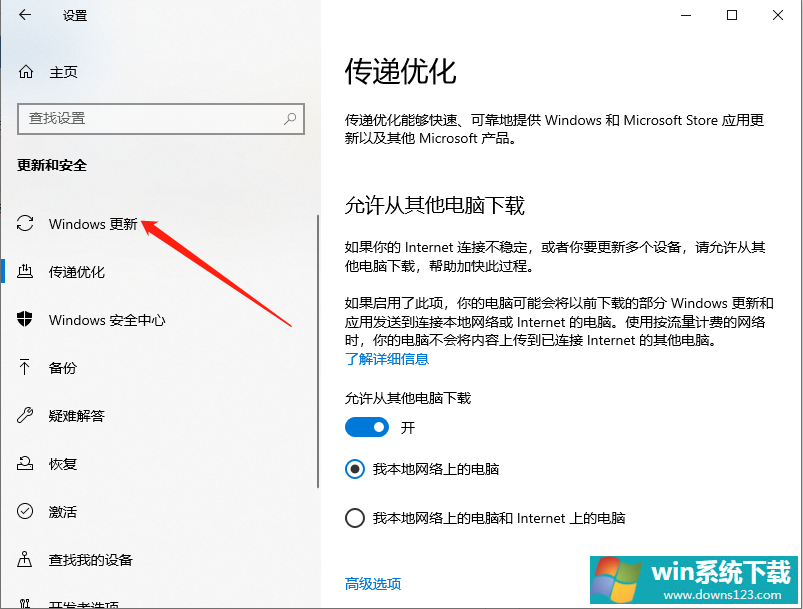
3、进入之后点击检查更新。
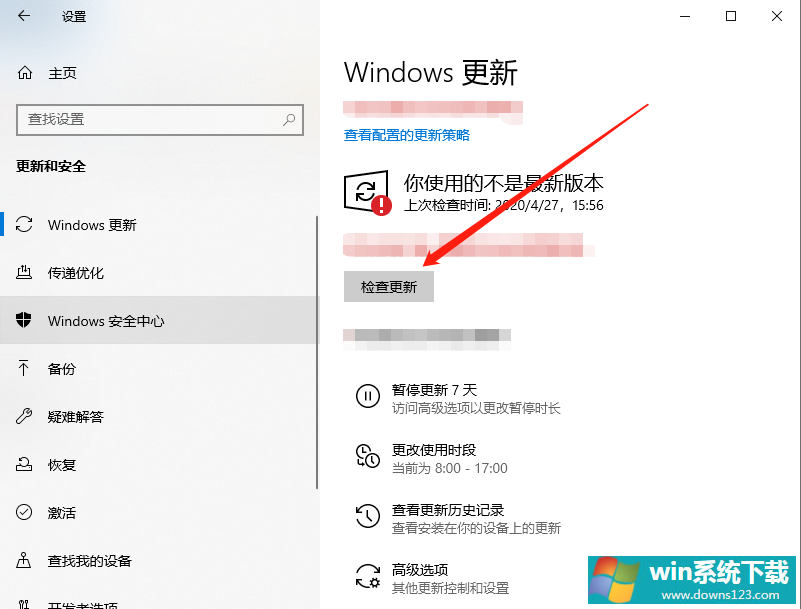
4、检查有可以更新的系统就会对电脑系统进行升级,按照步骤来就好了。
以上就是怎样升级电脑windows系统的操作步骤啦,希望能帮助到大家。


